Что такое теги? — ActiveCampaign по-русски с EmailBot
Если вы все еще не разобрались с тегами или даже не уверены, что это вообще такое — то эта статья для вас.
ДИСКЛЕЙМЕР
Возможно, некоторые названия разделов в русской версии ActiveCampaign вас удивят, озадачат или даже ошарашат. Мы не будем говорить, что так и задумано, на самом деле это просто несовершенный машинный перевод. Но мы работаем над тем, чтобы все исправить!
Для вашего удобства в инструкциях после особо странных названий разделов есть короткие пояснения в скобках, которые призваны объяснить, что это вообще такое. Например: Кампании (рассылки), Листы(списки контактов) и т.д.
В автоматизации маркетинга теги впервые стали использовать в начале 2000-х годов, как способ сегментирования (разделения на группы) контактов. Теги создавались , чтобы разнообразить и углубить сегментацию традиционных маркетинговых сервисов.
Конечно, теги развивались с первых дней. Теперь они достигают своей первоначальной цели и даже больше. Смотрите сами:
Смотрите сами:
| Списки | Теги | Пользовательские поля | |
| Внутренняя информация | х | х | х |
| Внешняя информация (доступно пользователям) | х | ||
| Стартовый триггер (условие) | х | х | х |
| Условный контент (в рассылках) | х | х | |
| Условный контент (на сайте) | х | * | |
| Сторонняя интеграция | х | х | х |
Сейчас мы объясним, как работает эта таблица и как, при желании, ее можно расширить и использовать.
Три функции тегов
Теги наглядно отображают важные данные ваших контактов. Контакты не могут видеть теги, которые вы им присваиваете, они появляются только во внутренних записях системы. Вы можете сегментировать контакты с помощью тегов, чтобы на экране отображались только контакты с нужными вам характеристиками.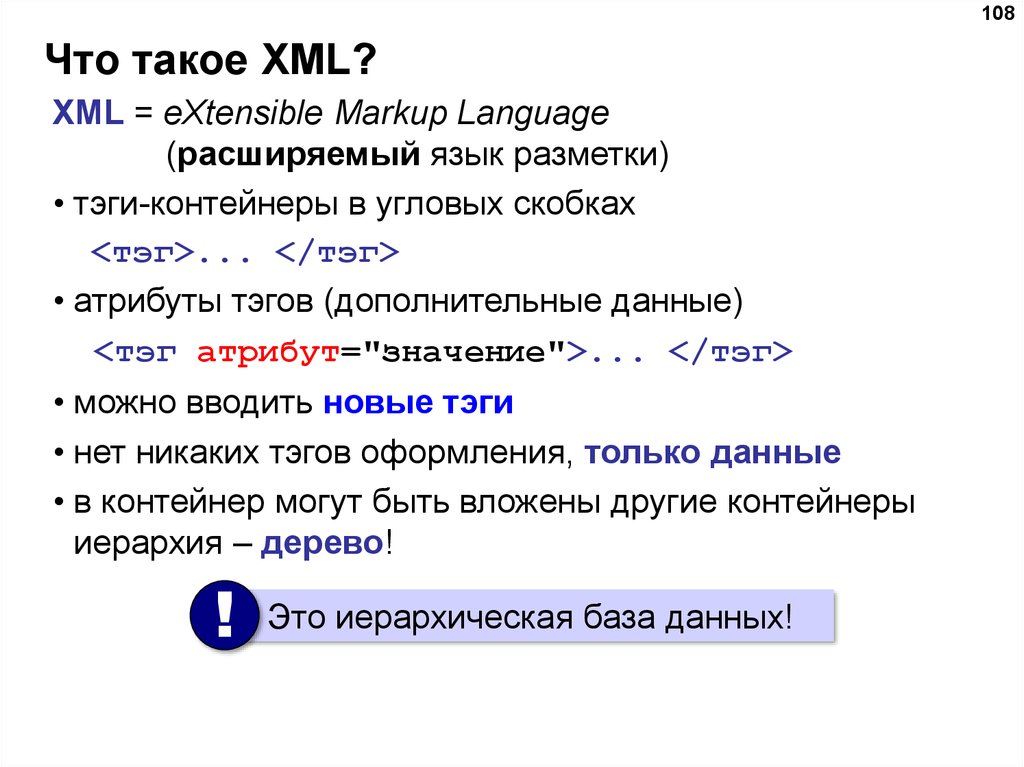
Обычно теги помогают вам либо организовать контакты в удобную вам систему, либо отсортировать их по действиям.
Организация
Самая главная цель тегов — помочь пользователю с организацией контактов. Вы можете фильтровать базу данных контактов по тегам, а также просматривать теги в карточках контактов.
Такой функционал позволяет отследить все возможные перемещения вашего контакта в системе рассылок.
Вам не нужно будет прокручивать колонку “последние действия”, чтобы узнать, что делал ваш контакт, если вы будете правильно использовать теги.
Теги как стартовые триггеры
Добавление или удаление тегов может стать критерием для запуска триггера (условия) для начала автоматизации. Триггеры для запуска автоматизации определяет, какие контакты будут частью той или иной автоматизации.
Сделать это очень просто. На вкладке Автоматизации выбираете автоматизацию, которая вам нужна (или создаете новую) и кликаете на кнопку Добавить триггер.
Вам откроется вот такое окно, в котором вам предложат разные условия на выбор:
Условный контент
Теги — одно из условий, по которым можно сегментировать ваши контакты. Это означает, что вы можете ориентироваться на контакты, которые имеют или не имеют определенные теги.
Вы можете создавать рассылки на контакты с помощью средств автоматизации (которые уже настроены на привлечение сегментированной аудитории на основе выбранного триггера запуска), а можете использовать теги для отправки целевых сообщений в одноразовых рассылках, создав условный контент.
Вы можете скрыть или же показать какой-то контентный блок определенным пользователям, отсортировав их по тегам уже в самой рассылке.
Наконец, вы можете использовать теги для отображения условного содержимого при сторонних интеграциях. То есть вы можете с помощью тегов и плагина ActiveCampaign для WordPress управлять тем, что видит пользователь у вас на сайте, а что нет. Если он, скажем, постоянный клиент, то ему будет видно больше разделов.
Немного о наименованиях тегов
Итак, теперь, когда вы немного больше понимаете, насколько могущественными могут быть теги, у нас есть для вас предупреждение: с большой силой приходит большая ответственность. И самый ответственный подход к тегам в ActiveCampaign заключается в их простоте.
То, что вы можете присвоить тегу абсолютно любое наименование вовсе не означает, что вы должны это делать. Это может создать 2 проблемы. Во-первых бессистемные наименования будут вас путать и вы будете беспокоится, что-что-то где-то упустили. Во-вторых, присвоение наименований тегам без системы может привести к случайным тегам, а запоминать назначения тегов со случайным наименованием может быть трудно.
Чтобы помочь вам, мы разработали специальную систему наименований для тегов. Мы заметили, что большинство тегов создаются в ответ на какие-то действия пользователя и предлагаем относить такие теги к нескольким категориям.
Обратите внимание: старайтесь не использовать символы при создании наименований тегов; мы рекомендуем вам ограничить ваши небуквенные символы дефисами (-), двоеточиями (:) и символами подчеркивания (_).
Статус (источник)
Такие теги нужны для импорта контактов, они помогут вам помнить, откуда у вас появились эти контакты. Был ли это импорт csv-файла или интеграция с MailChimp.
Состояние
Такие теги используются для обозначения статуса контакта в процессе взаимодействия с ним.
Одним из элементов данных, для которых требуются такие теги, является состояние контактов в вашей базе данных. Открывают ли ваши контакты письма, переходят ли по ссылкам? Подтверждены ли адреса электронной почты контактов (активны) или неподтверждены, отписаны (адрес электронной почты добровольно покинул ваш список) или отклонены (адрес электронной почты больше не действителен или не существует)?
Такие теги помогают понять все это.
Как показано на рисунке выше, система автоматически отслеживает эти данные. Но платформа не создает автоматически теги для таких данных. Плюс, если вы сегментируете контакты в автоматизации, вы заметите, что у вас нет возможности сегментировать их на основе активности или неактивности контактов. Однако вы можете сегментировать их по тегам, которые есть или отсутствуют у контактов.
Однако вы можете сегментировать их по тегам, которые есть или отсутствуют у контактов.
Еще теги статуса можно использовать для сегментации по дате последнего взаимодействия. Например, у вас могут быть теги для контактов, которые ничего не покупали 30 дней, 60 дней и 90 дней. Такие теги позволяют персонализировать взаимодействие для контактов на каждом этапе.
Например: СТАТУС — Неподтвержденный, СТАТУС — 30 дней без покупок, СТАТУС — 60 дней без покупок.
Обратите внимание: теги, связанные со статусом, требуется периодически изменять. Технически вы можете назначить несколько тегов статуса одному контакту одновременно. Однако такая функция нелогична. Контакт не может быть одновременно активным и неактивным. Таким образом, для каждого действия в автоматизации, которое добавляет тег состояния, вы должны помнить, что нужно удалить ранее примененный тег.
Если вы забыли поменять теги, связанные со статусом — с помощью автоматики или вручную, — контакты будут получать противоречивые сообщения (например, если вы создаете в автоматизации действие, которое добавляет тег СТАТУС — 60 дней без покупок, вы должны создать следующее действие, которое удаляет тег СТАТУС — 30 дней без покупок; если вы этого не сделаете, вашим контактам будут приходить рассылки и для одной группы и для другой.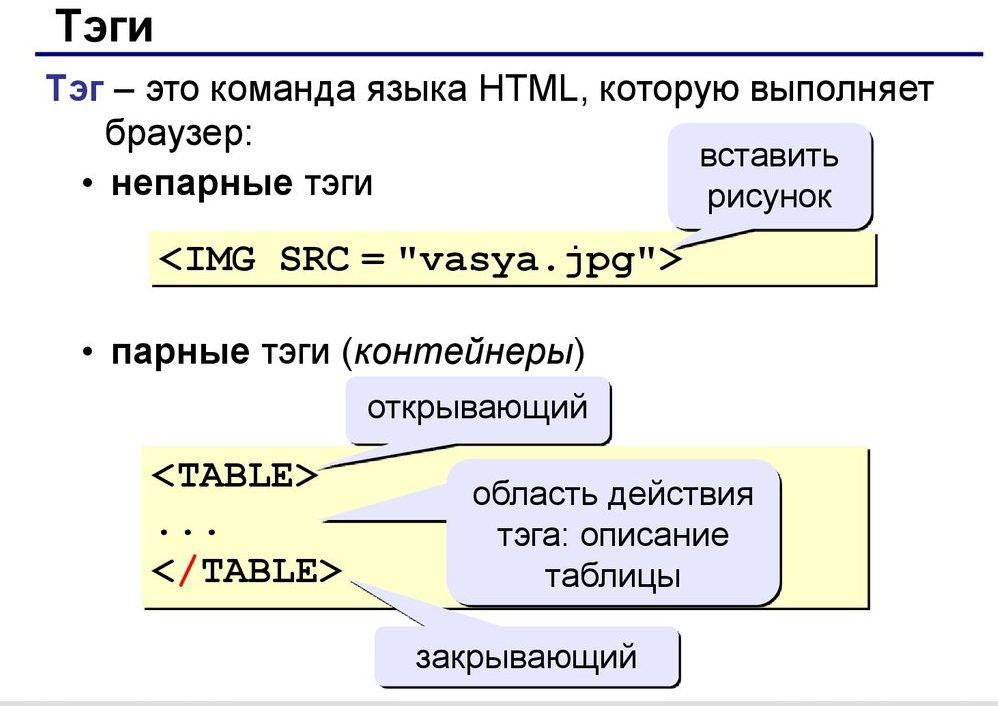
Триггер
Вообще, связанные с триггерами теги — это действия, которые вводят контакты в автоматизацию. Добавление или удаление любого тега может вводить контакты в автоматизацию. Но мы сейчас говорим о первом варианте. Как только контакты выполняют нужное нам действие, им присваивается тег, связанный с триггером.
Обычно теги, связанные с триггером, присваиваются контактам для действий, которые скорее всего будут повторяться. Поэтому, как только контакт завершает действие, связанный с триггером тег удаляется из его записи контакта.
Например, вы можете создать тег ТРИГГЕР — Новая покупка, назначение которого вводит контакты в автоматизацию каждый раз, когда они совершают новую покупку. Чтобы этот процесс работал, первое действие в этой автоматизации должно удалить тег. Затем, когда контакты снова что-то у вас купят в будущем (ура!). Они смогут снова попасть в автоматизацию.
Связанные с триггерами теги обычно синхронизируются со сторонними приложениями, которые интегрируются с на уровне тегов. Любые действия, которые пользователи выполняют с вашими интернет-ресурсами, могут привести к добавлению тега в их контактную запись.
Любые действия, которые пользователи выполняют с вашими интернет-ресурсами, могут привести к добавлению тега в их контактную запись.
Кроме того вы можете использовать теги, связанные с триггером, для отправки контактов из одной автоматизации в другую.
Просто вставьте действие Начать автоматизацию сразу после добавления тега, связанного с триггером.
Например: ТРИГГЕР — новая покупка, ТРИГГЕР — запрос на возврат
Продукт
Каждый бизнес должен иметь теги, связанные с продуктом. Они позволяют легко сегментировать клиентов в зависимости от того, какие продукты они купили. Вы можете присваивать несколько тегов продукта к контактам одновременно.
Например: у контакта может быть тег Продукт — онлайн-обучение, и Продукт — свитшот. Многие пользователи ActiveCampaign ведут отдельный Список клиентов. Таким образом, отправка рассылок всем клиентам становится очень простой.
Если вы предпочитаете использовать тег для обозначения клиента — то самый простой способ это сделать — добавить шаг действия в автоматизации.
Обратите внимание: если у вас нет списка клиентов — добавьте тег клиента ЗАКАЗЧИК сразу после совершения пользователем покупки. Это позволит вам легко идентифицировать и привлечь всех ваших клиентов, а также использовать теги, связанные с продуктом, для более целенаправленной работы.
Например: ПРОДУКТ — Комикс, ПРОДУКТ — Блокнот с иллюстрациями, ПРОДУКТ — Фигурки
Действие
Связанные с действием теги обозначают поведение, которое изменяет статус контакта. Такими тегами могут быть Посещение страницы оформления заказа, Скачивание документа или Посещение вебинара.
Вашему бизнесу могут понадобиться и другие теги, но чаще всего они укладываются в рамки разработанной нами системы.
Например: ДЕЙСТВИЕ — посещение ивента, ДЕЙСТВИЕ — посещение страницы оформления заказа.
Итак
Теги являются универсальной функцией системы. Вы можете использовать их для автоматизации действий с контактами, скрытия или отображения целевого контента и для отображения ваших контактов в удобном для вас виде.
Чтобы все было просто и удобно, мы рекомендуем вам не сходить с ума. Если создадите теги для каждого отдельного фрагмента информации, ваши данные станут слишком захламленными.
Используйте теги как вам нравится, но не забывайте о логике и благоразумии. Спасибо, что пользуетесь ActiveCampaign!
Что такое метки в UniSender и зачем они нужны
Теги помогут сегментировать базу контактов по разным критериям. Например, вы можете добавить тег контактам, которые перенесены из CRM, или прописать тегами категории товаров, которые покупает клиент.
Посмотрите видео о том, как добавлять теги контактам и использовать их при сегментации
Как добавить теги для контактов
При импорте
При импорте контактов после выбора списка нажмите «Добавьте теги».
Введите тег и нажмите Enter. Можно ввести несколько тегов, после каждого нажимайте Enter.
Массово в разделе «
Контакты»Добавить теги можно в разделе «Контакты — Все контакты» и в разделе «Контакты — Списки» на странице конкретного списка.
В разделе «Контакты — Все контакты» выделите нужные контакты. Для этого поставьте галочки слева от контактов вручную.
Также вы можете выделить все контакты на открытой странице. Для этого щелкните на чекбокс рядом с Email. Если нужно выделить все контакты в списке, нажмите на соответствующую ссылку.
После выделения контактов сверху появится кнопка «Действия». Нажмите на нее и в выпадающем меню выберите «Обновить теги».
В открывшемся окне можно выбрать из списка существующие теги или создать новые. После выбора тегов нажмите «Завершить».
Для одного контакта в карточке
Зайдите в карточку контакта.
Нажмите «Добавить или создать теги».
В открывшемся окне выберите теги из списка уже существующих или создайте новые. После выбора тегов нажмите «Завершить».
Как использовать теги в рассылке
Чтобы выбрать контакты по тегам, используйте сегментацию. Есть два варианта сегментации:
- в списках контактов;
- при создании рассылки.

Сегментация в списках контактов
Зайдите в сегментацию в списках контактов.
В условии выберите «Теги» — «есть содержащие» — введите метку. Далее нажмите «Применить сегмент».
Сегментация при создании рассылки
Создайте рассылку.
На третьем шаге «Добавить получателей» выберите список и нажмите «Сегментация» напротив него.
Выберите «Теги» — «есть содержащие» — введите тег. Далее нажмите «Выбрать».
И при создании рассылки, и в списках контактов также можно выбрать другие условия. Всего их шесть:
- есть содержащие;
- нет содержащих;
- есть совпадающие с;
- нет совпадающих с;
- не содержит меток;
- есть метки.
Примеры использования тегов
Пример 1. Отправить письмо тем, кто прочитал предыдущее письмо.
Зайдите в раздел «Рассылки» → «Отчёты».
Выберите нужный отчёт. Внутри отчёта кликните на показатель «Прочитано».
Внутри отчёта кликните на показатель «Прочитано».
Нажмите на три точки → «Добавить теги».
Введите тег, например, «прочитали», нажмите Enter, затем кликните «Добавить».
Теперь при создании рассылки в сегментации выберите «Теги» — «есть совпадающие с» — «Прочитали».
Пример 2. Отправить письмо всем, у кого нет какого-то тега.
Допустим, у нас есть список, в который контакты добавляются двумя способами:
- с помощью импорта контактов;
- через интеграцию с Tilda.
Интеграция с Tilda настроена так, что каждый подписанный контакт получает тег «tilda».
Мы хотим отправить рассылку всем, кто добавлен не через интеграцию. Для этого при создании рассылки используем сегментацию с условием «Теги» — «нет совпадающих с» — «tilda».
Смотреть видео «Как и для чего можно использовать теги в Unisender»
Полезные ссылки
Как создать список контактов
Как удалить список контактов
Как перенести контакты из одного списка в другой
Как посмотреть карточку контакта и историю рассылок
Как переименовать список контактов
Как добавить контакт
Актуализация базы контактов
Сегментация списков
Как в UniSender сегментировать базу по полу
Как навести порядок в базе подписчиков
Что такое теги и как их использовать? — Справочный центр
Тег — это слово или фраза, описывающая тему вопроса.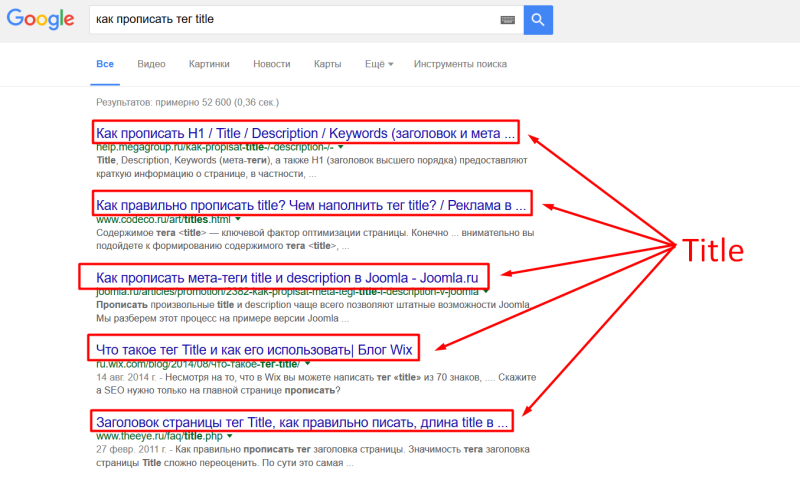 Теги — это средство связи экспертов с вопросами, на которые они смогут ответить, путем сортировки вопросов по конкретным, четко определенным категориям.
Теги — это средство связи экспертов с вопросами, на которые они смогут ответить, путем сортировки вопросов по конкретным, четко определенным категориям.
Теги также можно использовать, чтобы помочь вам определить вопросы, которые интересны или актуальны для вас.
Нажав на тег под вопросом, вы попадете на страницу, на которой показаны все вопросы в рамках этого тега. Вы также видите описание того, что такое тег и как его следует применять на MathOverflow (поскольку иногда имя тега является общим словом, которое имеет широкое значение в реальном мире, но очень конкретное, узкое значение на этом сайте). описания включают тег wiki, который может редактироваться сообществом, как и любой другой пост.
Как правило, по возможности следует избегать создания новых тегов, а новым пользователям не разрешается создавать новые теги. Даже если у вас достаточная репутация, вам следует создавать новые теги только тогда, когда вы чувствуете, что можете убедительно доказать, что ваш вопрос касается новой темы, о которой никто ранее не спрашивал на этом сайте.
Каждый вопрос может содержать не более 5 тегов, поэтому выберите те, которые лучше всего описывают ваш вопрос. Пробелы в тегах не допускаются — создавайте составные теги, используя дефисы, а не пробелы (например, 9).0011 [visual-studio] ), а не несколько тегов, разделенных пробелами ( [visual] [studio] ).
Как форматировать теги
- Использовать все строчные буквы
- Замените пробелы дефисами (-), чтобы объединить несколько слов в одно слово (например, пометить «модульное тестирование» как
модульное тестирование) - Избегайте пунктуации (что может затруднить использование тега в URL-адресе)
- При именовании тега подумайте о том, как кто-то будет искать этот предмет. В большинстве случаев это означает ввод полного имени, но вы также можете использовать аббревиатуру. Например,
[css], вероятно, более подходит, чем[каскадные таблицы стилей]
Повторная пометка
В рамках процесса редактирования пользователи могут предлагать изменения или напрямую редактировать теги вопроса, если они считают, что определенный тег был использован ненадлежащим образом или что в вопросе отсутствует тег.
Вы должны повторно помечать вопросы, когда:
- Таким образом вы добавляете ценную информацию к вопросу
- Вы заменяете малоизвестные или трудные для понимания теги хорошо известными и популярными тегами, подходящими для вопроса.
Избегайте метатегов
Не используйте метатеги в вопросах. Вот несколько советов, которые помогут вам определить, является ли тег метатегом:
- Если тег не может работать как единственный тег в вопросе, возможно, это метатег. Каждый тег, который вы используете, должен более или менее работать как единственный тег в вопросе. Мета-теги, такие как
[beginner],[subjective]и[best-practices], сами по себе бесполезны — они ничего не сообщают о содержании вопроса. - Если тег обычно означает разные вещи для разных людей, вероятно, это метатег. Например, значение тега
[субъективно]само по себе субъективно; то же самое верно для таких тегов, как[best-practices]и[beginner]. Лучшие практики для кого? Новичок по каким критериям? Используйте только те теги, которые имеют общепринятое объективное определение.
Лучшие практики для кого? Новичок по каким критериям? Используйте только те теги, которые имеют общепринятое объективное определение.
Нужно ли использовать теги в заголовках?
Вы не должны *вставлять* тег в свой заголовок. Поскольку теги отображаются под вопросом, а теги индексируются поисковыми системами вместе с содержанием вашего вопроса, вы можете быть уверены, что другие люди смогут найти ваш вопрос на основе тегов, которые они отслеживают или ищут. Кроме того, на странице вопроса отображаются теги, поэтому другие люди будут учитывать их при ответе на ваш вопрос.
Избегайте вставки тегов в заголовки в любом из следующих форматов:
- [тег]: [название вопроса]
- [название вопроса] — [тег] [тег] [тег]
- [название вопроса] в [тег]
- [тег] [тег] [название вопроса] [тег] [тег] [тег]
- [тег] [тег] [тег] [тег] [тег] [тег] [тег] [тег]
Единственный случай, когда вы должны использовать теги в своем заголовке, — это когда они органичны для разговорного тона заголовка.
Например, вместо того, чтобы писать «JavaScript, jQuery: когда следует использовать тот или иной?» — что принудительно включает теги в заголовок — вы можете передать ту же информацию в разговорном тоне:
Могу ли я использовать jQuery, чтобы найти панель на базе, или я застрял на простом JavaScript?
Как использовать теги на YouTube, чтобы помочь людям найти ваши видео
- Теги YouTube — это ключевые слова, которые вы можете выбрать для своих собственных видео, и если они правильно связаны с вашим видео, это поможет другим найти ваш контент.
- Когда люди ищут видео по ключевым словам, алгоритм YouTube использует теги, чтобы определить, какой контент показывать.
- Чем тщательнее выбраны ваши теги, тем больше вероятность того, что люди найдут и посмотрят ваши видео.
- Посетите домашнюю страницу Business Insider, чтобы узнать больше новостей .
Когда дело доходит до подключения подходящей аудитории к видео на YouTube, наиболее важным текстом, написанным о видео, обычно является заголовок и описание.
Это слова, которые увидят потенциальные зрители, когда решат, смотреть клип или нет. Однако почти столь же важны невидимые ключевые слова, известные как теги.
Вот что вам нужно знать о тегах на YouTube.
Какие теги есть на YouTube и как их использовать, чтобы ваше видео было обнаружено быть связанным с видео алгоритмом.Когда вы добавляете правильные теги к своему видео, вы увеличиваете вероятность того, что другие пользователи YouTube найдут и посмотрят его.
Вы должны включить связанные теги более общего характера, а также несколько конкретных тегов, относящихся непосредственно к вашему видео.
Пример релевантных тегов, которые вы можете добавить к своему видео на YouTube. Стивен Джон/Business Insider Итак, для видео о том, как малыш кормит кошку тунцом, вам следует рассмотреть теги «кошки», «малыш» и «домашние животные», а также что-то более конкретное, например, «тунец» или «угощение».
1. Войдите в свою учетную запись YouTube и щелкните значок камеры в правом верхнем углу экрана.
2. В раскрывающемся меню выберите «Загрузить видео».
Начните с загрузки видео на YouTube. Стивен Джон/Business Insider3. Выберите видео, которое вы хотите загрузить, затем начните процесс загрузки.
4. Назовите видео и дайте ему описание.
5. Добавьте от пяти до 15 релевантных тегов в соответствии с рекомендациями YouTube, разделяя теги запятыми. Добавление более 15 приведет к тому, что YouTube будет игнорировать все теги в видео.
Добавление более 15 приведет к тому, что YouTube будет игнорировать все теги в видео.
6. Нажмите «СОХРАНИТЬ», чтобы завершить загрузку.
Как подтвердить свою учетную запись YouTube, чтобы вы могли загружать видео продолжительностью более 15 минут и настраивать миниатюры
Как просмотреть список ваших подписчиков YouTube на компьютере или мобильном устройстве собственный канал YouTube для личного использования или учетная запись бренда для бизнеса
Какой длины может быть видео YouTube на вашем канале, в зависимости от того, подтверждена ли ваша учетная запись
Стивен Джон
Внештатный писатель
Стивен Джон — независимый писатель, живущий недалеко от Нью-Йорка: 12 лет в Лос-Анджелесе, четыре в Бостоне и первые 18 лет в округе Колумбия.


 Лучшие практики для кого? Новичок по каким критериям? Используйте только те теги, которые имеют общепринятое объективное определение.
Лучшие практики для кого? Новичок по каким критериям? Используйте только те теги, которые имеют общепринятое объективное определение.